Bạn muốn ghost trực tiếp trên win mà không cần đĩa hay USB? Bài viết này sẽ hướng dẫn bạn cách ghost trực tiếp trên win bằng phần mềm Onekey Ghost đơn giản và an toàn.
1. Ghost trực tiếp trên win là gì?
Ghost trực tiếp trên win là cách ghost lại máy tính mà không cần sử dụng đĩa hay USB boot. Bạn chỉ cần có file ghost (định dạng .GHO hoặc .TIB) và phần mềm Onekey Ghost là có thể ghost trực tiếp trên win một cách nhanh chóng và hiệu quả.
2. Ghost trực tiếp trên win có những ưu điểm gì?
Ghost trực tiếp trên win có nhiều ưu điểm so với cách ghost thông thường, như:
- Tiết kiệm thời gian và công sức: Bạn không cần phải tạo đĩa hay USB boot, không cần phải khởi động lại máy tính, không cần phải vào BIOS hay Boot Menu để chọn thiết bị boot. Bạn chỉ cần chạy phần mềm Onekey Ghost và chọn file ghost là xong.
- An toàn và bảo mật: Bạn không phải lo lắng về việc bị mất dữ liệu hay bị nhiễm virus khi sử dụng đĩa hay USB boot. Phần mềm Onekey Ghost sẽ tự động sao lưu lại các file quan trọng của bạn trước khi ghost và khôi phục lại sau khi ghost xong. Bạn cũng có thể chọn chế độ ghost an toàn để phòng tránh các lỗi có thể xảy ra trong quá trình ghost.
- Dễ dàng và linh hoạt: Bạn có thể ghost trực tiếp trên win bất kỳ lúc nào bạn muốn, không phụ thuộc vào thiết bị ngoại vi hay kết nối internet. Bạn cũng có thể chọn ghost toàn bộ ổ cứng hay chỉ một phân vùng nào đó tùy theo nhu cầu của bạn.
3. Cách ghost trực tiếp trên win bằng phần mềm Onekey Ghost
Bạn có thể tải xem thêm nội dung về phần mềm Onekey Ghost tại đây hoặc tải trực tiếp theo link sau:
Sau khi đã tải về,, bạn làm theo các bước sau để ghost trực tiếp trên win:
Bước 1: Mở phần mềm Onekey Ghost. Chọn vào ô “Backup” để bật tùy chọn sao lưu.
Bước 2: Chọn phân vùng cần backup, phân vùng chứa hệ điều hành tại đây là phân vùng C. Tuy nhiên bạn có thể chọn phân vùng khác tùy theo mong muốn.
Bước 3: Nhấn “Save” để chọn nơi lưu trữ.
Bước 4: Chọn “Advanced” để xem các tùy chọn, sau đó chọn chế độ nén ‘Fast”.
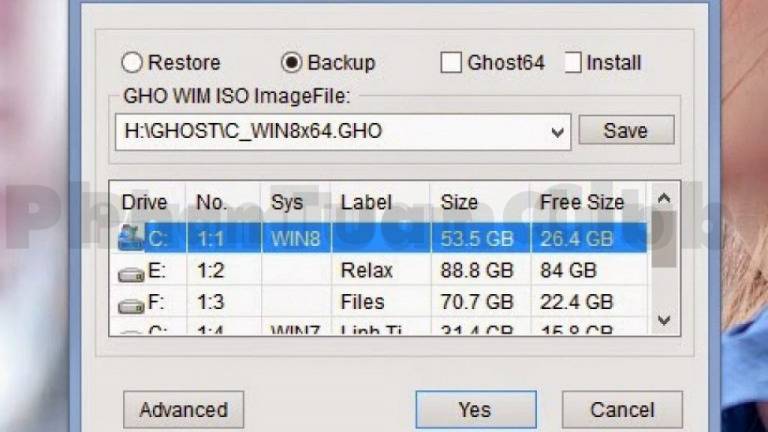
Bước 5: Chọn Yes để máy tính tự động tiến hành nhiệm vụ của nó. Thời gian hoàn tất quá trình tùy thuộc vào dung lượng ổ cứng đã lưu file ghost.
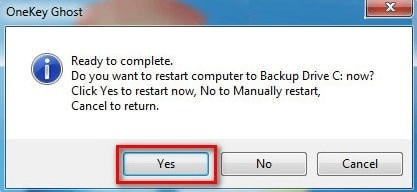
4. Sử dụng Onekey Ghost tiến hành bung file ghost
Bước 1: Mở phần mềm Onekey Ghost, sau đó chọn Restore.
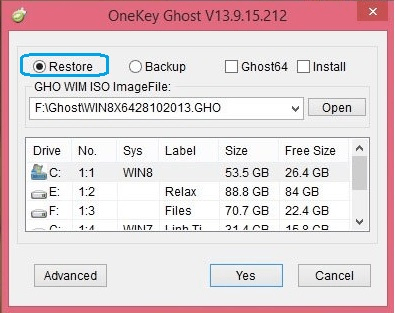
Bước 2: Chọn vị trí ổ lưu file ghost.
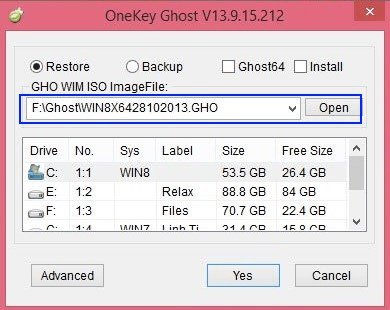
Bước 3: Chọn vị trí ổ để tiến hành bung file ghost. Bạn hãy chọn ổ C và chọn “Yes”.
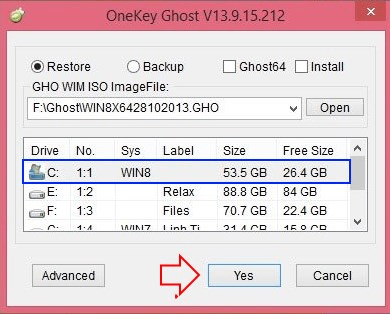
Bước 4: Sau đó máy tính sẽ tự động tiến hành quá trình bung file, thời gian hoàn tất tùy thuộc vào dung lượng file ghost và ổ đĩa bạn chọn.
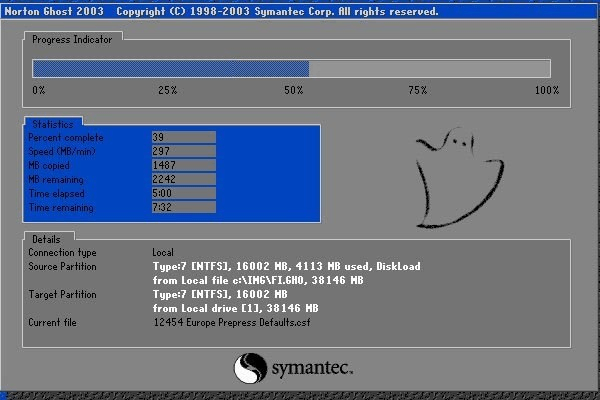
Sau khi hoàn thành đầy đủ các bước trên là mọi người đã sử dụng thành công phần mềm Onekey Ghost.
5. Kết luận
Vậy là bạn đã hoàn thành việc ghost trực tiếp trên win bằng phần mềm Onekey Ghost rồi. Đây là cách ghost rất tiện lợi và hiệu quả cho những ai muốn cài lại Windows mà không muốn tốn nhiều thời gian và công sức. Phạm Tuấn mong rằng với những hướng daxn trên bạn có thể cài thành công!

PHẠM TUẤN
Cung cấp dịch vụ mạng xã hội online
Chia sẻ kiến thức, sử dụng các phần mềm về máy tính

